edge书签在哪个文件夹 Windows10浏览器Edge收藏夹的路径位置在哪里
Windows10操作系统中的浏览器Edge作为一款强大的工具,为我们提供了丰富的功能,其中收藏夹是我们用来保存网页链接的重要工具,可以方便地查找和访问我们感兴趣的网页。有时候我们可能会遇到找不到Edge收藏夹的路径位置的困扰。Edge收藏夹的路径位置究竟在哪里呢?让我们来一起探索一下吧!
操作方法:
1.这里说下正确的位置,首先你最好把隐藏的系统文件都打开!
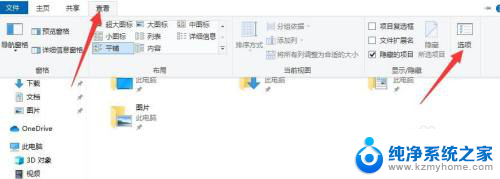
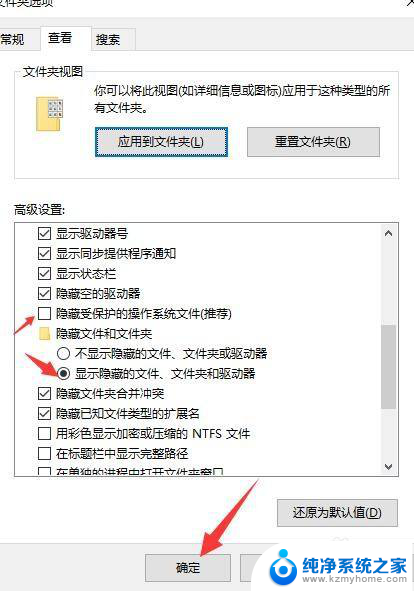
2.然后直接进系统盘,比如我的系统在C盘
C:\Users\你电脑登录用户名\AppData\Local\Microsoft\Edge
3.进到这个目录,你会发现有一个User Data文件夹,这里面就是浏览器所有数据了!
4.你的系统如果是保留文件的重置,或者是更新升级没了的收藏夹,一般在C盘有一个Windows.old。
在这里面去找上一步的User Data文件夹
C:\Windows.old\Users\登录用户名\AppData\Local\Microsoft\Edge\User Data
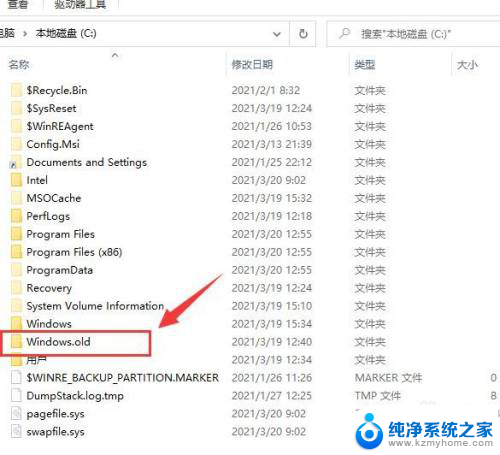
5.找到以后你如果不想找收藏夹,就直接把这个User Data文件夹整个复制替换掉这个路径的文件夹就行了!你会发现浏览器所有的收藏,包括你的设置都回来了!
C:\Users\你电脑登录用户名\AppData\Local\Microsoft\Edge
6.如果你是处女座,怕把历史记录,或浏览的一些垃圾也复制过去了。可以进文件夹找!C:\Windows.old\Users\你电脑登录用户名\AppData\Local\Microsoft\Edge\User Data\Default
这个路径下面一个Favicons文件,我觉得他可能就是收藏的网址!不是很确定,没试过了。我是整个复制的!
7.好了,步骤就到这,这个绝对有用!2021.3月20最新的更新!
以上就是Edge书签存储的文件夹位置的全部内容,如果你遇到相同情况,请参考我的方法进行处理,希望对大家有所帮助。
edge书签在哪个文件夹 Windows10浏览器Edge收藏夹的路径位置在哪里相关教程
- windows10照片收藏夹在哪里 Windows 10 照片应用中的收藏夹在哪里
- 在windows中回收站中的文件或文件夹 win10回收站文件夹路径
- windows10桌面图片路径 Win10桌面壁纸保存在哪个文件夹
- 开始文件夹的目录在哪 win10开机启动文件夹路径
- windows10的更新文件在哪 Win10升级文件在哪个文件夹
- 电脑默认壁纸在哪个文件夹 Win10系统默认壁纸文件夹在哪里
- win10自带截图保存在哪个文件夹 Win10截图保存在哪个文件夹
- 电脑截图存储位置 win10截图保存位置在哪个文件夹
- win10用户文件夹在哪 win10用户文件存储路径
- win10系统的word在哪里 win10自带word在哪个文件夹
- win10如何查看蓝屏日志 win10蓝屏日志查看教程
- win10自动休眠设置 win10自动休眠设置方法
- 开机时按什么键进入bios win10系统开机按什么键可以进入bios
- win10两台电脑如何设置共享文件夹 两台win10 电脑共享文件夹的方法
- 电脑右下角的图标怎么显示出来 如何让win10所有图标都显示在任务栏右下角
- win10自动更新导致蓝屏 Win10正式版自动更新失败蓝屏怎么解决
win10系统教程推荐
- 1 win10自动休眠设置 win10自动休眠设置方法
- 2 笔记本蓝牙连接电视后如何投屏 win10笔记本无线投屏到电视怎么设置
- 3 win10关闭windows防火墙 Win10系统关闭防火墙步骤
- 4 win10开机图标变大了 win10电脑重启图标变大解决技巧
- 5 电脑重置后windows怎么激活 win10系统重置后激活方法
- 6 怎么开电脑麦克风权限 win10麦克风权限在哪里可以找到
- 7 windows 10开机动画 Windows10开机动画设置方法
- 8 输入法微软拼音怎么调 win10电脑微软拼音输入法怎么调整
- 9 win10没有ppt怎么办 win10右键新建中没有PPT选项怎么添加
- 10 笔记本硬盘损坏是否会导致蓝屏 Win10系统DRIVER POWER STATE FAILURE蓝屏怎么处理